Excel 隐藏行复制秘籍,让数据复制不再烦恼
在日常使用 Excel 处理数据的过程中,我们经常会遇到隐藏行的情况,当需要对包含隐藏行的数据表格进行复制粘贴操作时,如果不加以处理,隐藏行的数据可能也会被一并复制出来,这往往不是我们想要的结果,如何才能在复制粘贴表格时不显示隐藏行的数据呢?就让我为您详细介绍。
中心句:在使用 Excel 处理数据时,复制粘贴含隐藏行的表格可能会带来烦恼。
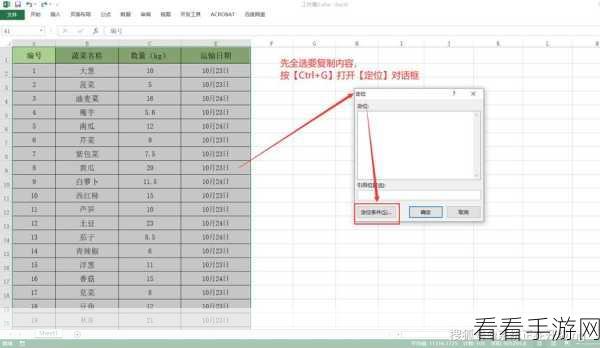
要实现复制粘贴表格时不显示隐藏行数据,我们可以采用以下几种方法,第一种方法是通过快捷键操作,首先选中需要复制的区域,然后按下“Alt + ;”组合键,这个操作可以选中可见单元格,按下“Ctrl + C”进行复制,再使用“Ctrl + V”粘贴到目标位置,这样就只会复制显示出来的行数据。
中心句:通过快捷键操作可以实现复制粘贴表格时不显示隐藏行数据。
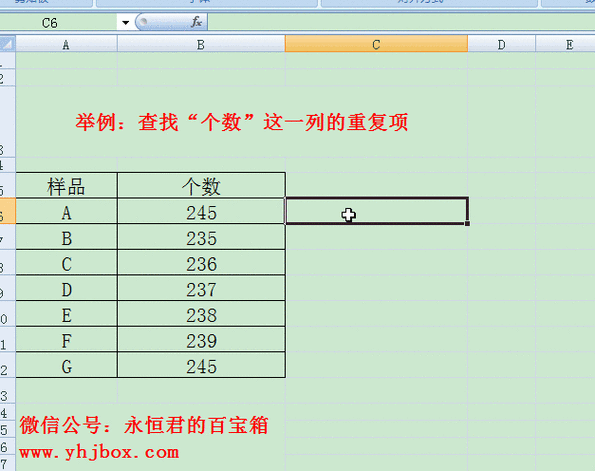
第二种方法是利用“定位条件”功能,同样先选中需要复制的区域,然后点击“开始”选项卡中的“查找和选择”,在下拉菜单中选择“定位条件”,在弹出的“定位条件”对话框中,选择“可见单元格”,点击“确定”,之后进行复制粘贴操作,也能达到我们想要的效果。
中心句:利用“定位条件”功能也能实现复制粘贴表格时不显示隐藏行数据。
还可以通过 VBA 代码来解决这个问题,不过,这需要您对 VBA 编程有一定的了解和基础,如果您不熟悉 VBA 编程,建议您先学习相关知识,再尝试使用这种方法。
中心句:通过 VBA 代码可解决问题,但需要具备相关编程知识。
掌握了上述这些方法,您在面对 Excel 中有隐藏行需要复制粘贴表格的情况时,就能轻松应对,准确无误地复制出您想要的数据。
参考了 Excel 官方帮助文档及相关技术论坛的讨论,希望能对您有所帮助。
